Advertentie
Gmail is de populairste e-mailservice ter wereld, maar het is niet zonder fouten. Zelfs met de nieuwe wijzigingen in Gmail, Google heeft niet een aantal veel voorkomende ergernissen en fouten opgelost. Een paar fans van Gmail hebben geprobeerd die leegte op te vullen.
De meeste zijn Chrome-extensies, maar één werkt met Gmail op Chrome of Android. Bij al deze tools wordt ervan uitgegaan dat u het kent basisprincipes van het gebruik van Gmail, en zijn op zoek naar iets meer.
Email Studio voor Gmail (Desktopbrowsers, Android)
Plan e-mails, verzend bulk-e-mails, verwijder Postvak IN en nog veel meer
Amit Agarwal van Labnol is een meester in met behulp van Google-scripts 3 Zeker manieren om uw productiviteit te verhogen met Google ScriptsHet is mogelijk om allerlei echt coole automatiseringen uit te voeren met Google Scripts, en je hoeft ze niet eens helemaal opnieuw te maken. Verhoog uw productiviteit op een grote manier. Lees verder . In de loop der jaren heeft hij een aantal scripts voor Gmail gemaakt die de broodnodige functies toevoegen, zoals het plannen van een e-mail om later te worden verzonden of een e-mail in bulk verzenden. Nu heeft hij ze allemaal in één handige suite gestopt.
Email Studio voor Gmail heeft zeven verschillende functies:
- Verzend bulk-e-mails die er persoonlijk uitzien, met de naam van de contactpersoon in de body.
- Voeg een datum en tijd toe om later een e-mail te verzenden of stel een regelmatig schema in voor een e-mail (zoals maandelijkse huur).
- Stuur oude Gmail-berichten door naar een nieuw e-mailadres om een back-up te maken.
- Stel een auto-responder in voor bepaalde e-mails.
- Gmail-concepten klonen.
- Stel een regel in om e-mails automatisch voor een bepaalde datum of tijd te verwijderen.
- E-mail afmelding om uzelf van ongewenste mailinglijsten te verwijderen.
Email Studio werkt in elke desktopbrowser en ook op Gmail voor Android, omdat het de nieuwe Gmail-zijbalk gebruikt. De knop Email Studio verschijnt wanneer u een bericht opent, waarna u het kunt gebruiken voor de bovenstaande functies.
Als u problemen ondervindt, controleert u de afzonderlijke video's voor elke functie op de E-mail Studio voor Gmail officiële pagina.
Installeren:Email Studio voor Gmail (Vrij)
Stuur een privébericht naar iemand die je toevoegt als BCC
Blind Carbon Copy (BCC) is een van deze essentiële e-mailfuncties waarmee u iemand aan een massale e-mail kunt toevoegen terwijl u deze voor andere ontvangers verbergt. Het is handig om een persoon te markeren die op de hoogte moet zijn van wat er gebeurt.
Murmure bouwt voort op de BCC-functie door u een privébericht toe te voegen samen met de e-mail, die alleen kan worden gelezen door de BCC-ed contactpersoon. Murmure beperkt het bericht tot 200 tekens en verzendt het als een tweede e-mail naar die ontvanger, inclusief de tekst van de eerste.
Het is veel eenvoudiger dan de handmatige manier die je nu zou moeten gebruiken. Plus, als jij automatisch BCC jezelf in Gmail Hoe u automatisch CC of BCC kunt uitvoeren in Outlook en GmailCCing en BCCing jezelf op e-mails kunnen een handige manier zijn om jezelf te herinneren aan belangrijke e-mails. Lees verder , kunt u dit gebruiken om notities naar uzelf te verzenden over gesprekken.
Download: Murmure for Gmail for Chrome (Vrij)
Ontvang een geluidsmelding wanneer u een nieuw bericht ontvangt

Google Chrome heeft ingebouwde meldingen (die u kunt blokkeren Hoe meldingen per site en per app in Chrome te blokkerenBen je een site of web-app tegengekomen die om meldingsrechten heeft gevraagd? Hier is hoe je ze voorgoed kunt blokkeren, inclusief degene die je in het verleden per ongeluk hebt toegestaan. Lees verder ) met audio- en visuele meldingen, dus het is niet alsof Google geen mensen kent zoals audiomeldingen. Maar zelfs na zoveel jaren is er geen optie om een simpele "ding!" wanneer een nieuw bericht in mijn inbox belandt. Eindelijk heeft iemand anders dat opgelost.
Gmail Audio Alerts is een extensie die op de achtergrond werkt, zodat u deze kunt verbergen voor de Chrome-werkbalk. Wanneer u een nieuwe e-mail ontvangt, klinkt er een waarschuwing. Dat is alles wat we nodig hadden, toch? U kunt kiezen uit een paar verschillende tonen: eenvoudig, schoon, toekomstig, laser, organisch, eigenzinnig, AOL, Outlook, Apple.
Gmail Audio Alerts is een Chrome-extensie, maar je kunt het gebruiken op Opera en andere Chromium-browsers Hoe Google Chrome-extensies in Opera Browser te installerenOpera pleit ervoor dat u hierop overschakelt. Er is een klein probleem: extensies. Wat als u Chrome-extensies in Opera zou kunnen installeren? Het is eenvoudig, dus hier is een korte handleiding. Lees verder te.
Download: Gmail Audio Alerts voor Chrome (Vrij)
Postvak IN verbergen of vergrendelen voor productiviteitssessies
Sommigen van ons hebben de neiging om vele keren per dag onze inbox onnodig te openen om te controleren of we een e-mail hebben. E-mailverslaving is een probleem Hoe e-mailverslaving te verslaan door gewoonten in het postvak IN te volgenE-mail kaapt je dagen, en het is er stiekem over. U kunt de controle over uw tijd terugkrijgen. Zoek uit hoeveel tijd je nu aan e-mail besteedt en steel het terug. Lees verder en Inbox When Ready is er een goede oplossing voor.
Deze extensie geeft je een knop om je inbox te verbergen of te tonen, wat betekent dat je Gmail open kunt laten (om berichten te zoeken en andere taken uit te voeren) maar niet wordt afgeleid door nieuwe e-mails. Inbox When Ready houdt ook uw gebruik bij om u te laten zien hoe vaak u uw inbox hebt gecontroleerd en hoeveel tijd deze vandaag open was. Probeer het eens, het kan een ontnuchterende realiteitscontrole zijn
Ten slotte heeft de extensie een handige functie om de inbox een tijdje te vergrendelen. Als het eenmaal is vergrendeld, moet u zich concentreren op het werk in plaats van voortdurend op e-mails te controleren. En maak je geen zorgen, in het geval van de oh zo gevreesde 'e-mailnoodsituatie' waarmee je belangrijke zelf zeker te maken krijgt, heb je nog steeds Gmail op je telefoon.
Download: Postvak IN wanneer gereed voor Chrome (Vrij)
Corrigeer de irritant lange regels tekst in e-mails
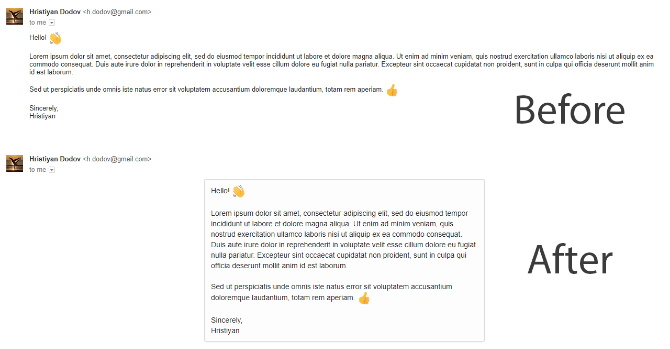
Standaard gebruikt Gmail een responsief ontwerp. Dat betekent dat wanneer u een e-mail opent, de tekst zo breed wordt als het venster toelaat. Dat is echter geen ideale leeservaring.
Nette berichten voor Gmail-formaten deze lange vloeiende tekst in een meer beknopt venster dat beter is om te lezen. Elke regel heeft slechts ongeveer 10-12 woorden, wat beter is voor uw oog om naar de volgende regel te springen en sneller te lezen. De bovenstaande demo-afbeelding is een goede indicatie van hoeveel het de leeservaring verbetert.
Dit is niet de enige truc die je kunt gebruiken om Gmail er beter uit te laten zien. U kunt de thema's wijzigen, de lettergrootte vergroten of het lettertype volledig wijzigen. Leer die trucs in onze gids voor het veranderen van het uiterlijk van Gmail Hoe Gmail-thema's, achtergrond, lettertypen en meer te wijzigenLeer hoe u Gmail-thema's, achtergronden, lettertypen en andere elementen van het uiterlijk van het Postvak IN kunt wijzigen. Lees verder .
Download: Nette berichten voor Gmail voor Chrome (Vrij)
Heb je onze favoriete Gmail-Chrome-extensies gezien?
Het is verrassend dat Google zoveel aandacht besteedt aan design, maar deze kleine functies niet toevoegt die het leven van zijn gebruikers gemakkelijker kunnen maken. Er zijn meerdere andere Gmail-ergernissen, en het is aan externe ontwikkelaars en fans om ze te repareren.
Het goede nieuws is dat als u Google Chrome gebruikt, u mogelijk een veel betere Gmail-ervaring hebt. Met de juiste Chrome-extensies voor Gmail 11 Chrome-extensies die uw Gmail-ervaring superieur makenGoogle maakt de Chrome-browser en Google maakt Gmail. Natuurlijk heb je een aantal geweldige Chrome-extensies om je Gmail-ervaring te verbeteren. Lees verder , kunt u er een taakbeheerder van maken, professionele handtekeningen maken, e-mails hernoemen naar hoe u ze wilt zien, en uw inbox echt krachtiger maken.
Mihir Patkar schrijft over technologie en productiviteit als hij niet opnieuw eet.